
Cum putem da Copy/Paste intre un sistem instalat in VirtualBox si sistemul gazda
Cum putem da Copy/Paste intre un sistem instalat in VirtualBox si sistemul gazda

Foarte multi utilizatori Windows folosesc VirtualBox pentru a testa diverse sisteme de operare fara ca acestea sa aiba efecte negative asupra sistemului gazda. De asemenea, VirtualBox le ofera acestora si posibilitatea de a lucra cu mai multe sisteme de operare in acelasi timp, pe acelasi computer. Pentru a facilita o comunicare fluida intre sistemul gazda si un sistem virtual, VirtualBox include cateva feature-uri, dezactivate in mod default, cum ar fi shared folders si posibilitatea de a da copy/paste intre cele doua sisteme.
Cum putem activa Copy/Paste intre un sistem instalat in VirtualBox si sistemul gazda?
In timp ce feature-ul de sharing intre sistemul virtual si sistemul gazda poate fi activat doar prin instalarea Guest Additions, activarea functiei Copy/Paste intre cele doua sisteme se face mult mai simplu, din setarile sistemului virtual in VirtualBox:
- in primul rand, asigurati-va ca sistemul virtual pentru care doriti sa activati functia Copy/Paste nu ruleaza (este oprit)
- apoi, in VirtualBox Manager (lista unde sunt afisate toate sistemele instalate in VirtualBox), selectati sistemul respectiv si dati click pe Settings (in toolbar)

- in fereastra Settings, sub General, selectati tab-ul Advanced, apoi, din meniul drop-down afisat in dreptul Shared Clipboard, selectati optiunea Bidirectional si dati click pe OK
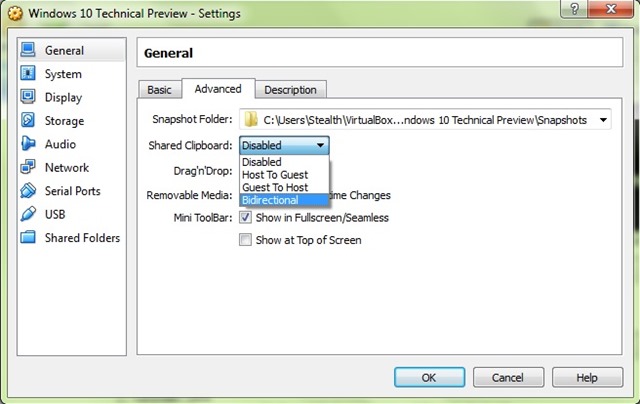
Dupa ce veti face aceasta modificare, veti putea folosi copy/paste (doar pentru text) intre sistemul din VirtualBox si sistemul gazda, ori de cate ori va fi nevoie.
Nota: O alta functie folositoare pe care o puteti activa tot din setarile sistemului virtual, este cea de drag&drop, care permite copierea rapida de fisiere intre cele doua sisteme (selectati optiunea Bidirectional in meniul drop-down afisat in dreptul Drag’n’Drop).
STEALTH SETTINGS How to enable Copy/Paste between a system installed in VirtualBox and the host system
Cum putem da Copy/Paste intre un sistem instalat in VirtualBox si sistemul gazda
What’s New
About stealth
Pasionata de tehnologie, imi place sa testez si sa scriu tutoriale despre sistemele de operare Windows, cautand sa descopar mereu lucruri interesante.
View all posts by stealthTe-ar putea interesa și...

